前段时间“不会解压”的事情已经有很多博主都吐槽了。关于压缩文件分享这事,除了有各种压缩方式和防止解压的操作可聊,但对于小白们来说,方便快捷的自解压文件或许更适合。
自解压文件不需要使用者去寻找压缩软件,导致在网上下些乱七八糟的解压软件,还能避免在云端擅自解压导致被和谐等等。

对于大部分文件,用自解压的办法确实是算把饭喂到嘴边了,今天我们来看一款免费的制作自解压的工具——BCArchive。
它功能比较简单,不适合用来封装软件啥的,但是用来封装要压缩的文件就很合适,还可以给压缩文件添加多个解压密码,同步压缩文档到文件夹等等。
打开软件进行安装的时候,需要手动点开语言下载列表,等待几秒后才会看到中文的安装选项。
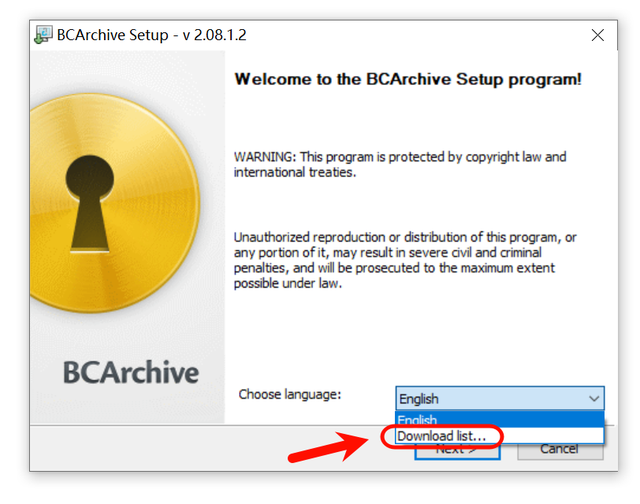
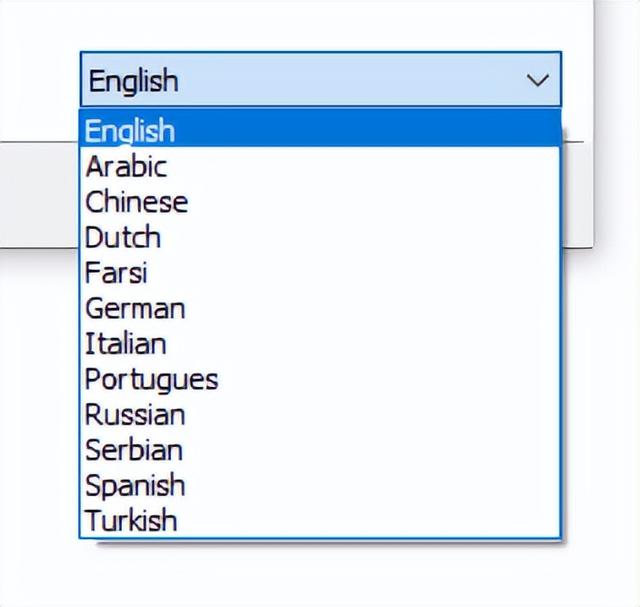
安装结束时,可以选择在桌面和快速启动栏创建快捷方式,添加文字编码器功能,这个文字编码器是附加功能,不添加也不影响。
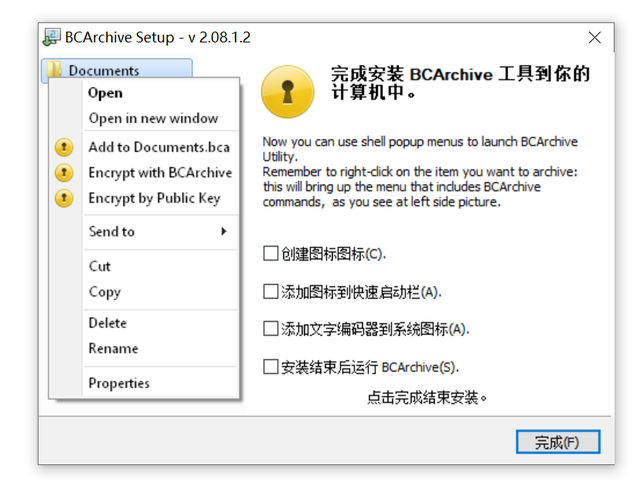
来到软件里,在左上角的新建可以创建一个密钥文件,之后就可以用这个密码来加密文件。

创建时还有一个数据进度条,让你移动鼠标来创建一些随机数据。
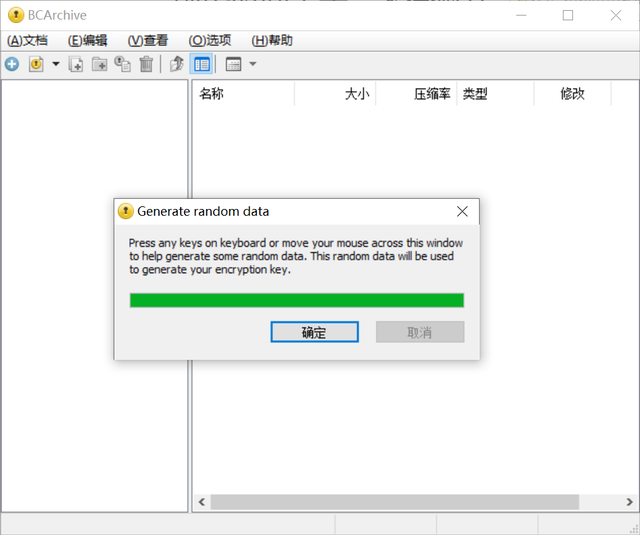
弄好之后,把要加密的文件拖进来就可以了。

之后在左上角的功能栏里,选择创建自解压文件即可,把鼠标移到密钥列表上能看到输出文件的大小,压缩比率等信息。


之后会生成一个EXE文件,这里面也包含了文件本身,给朋友发这个文件就行了。
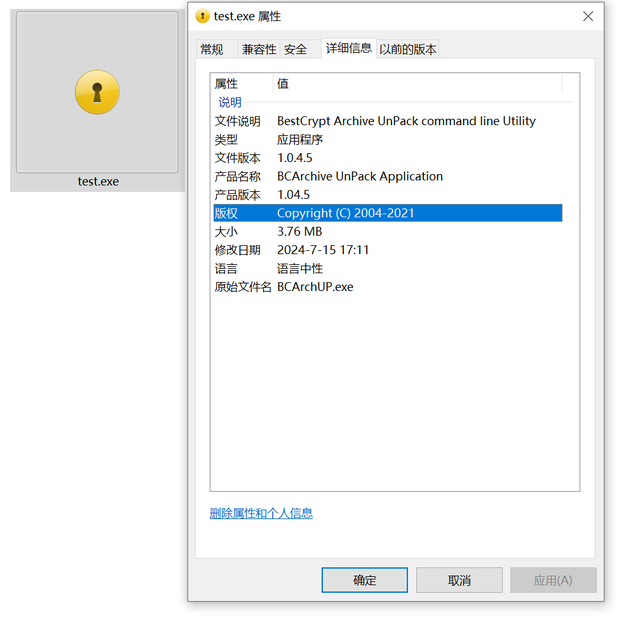
在接收的设备上双击打开,会提示选择导出的位置和输入密码,输入之前设置的密码即可。

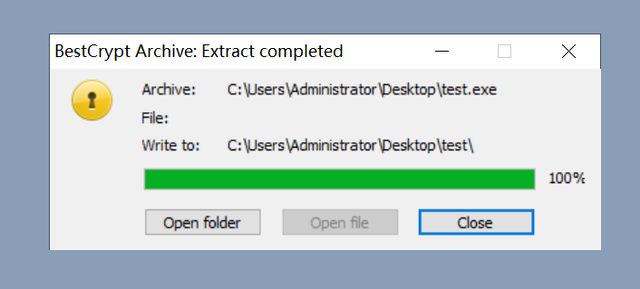
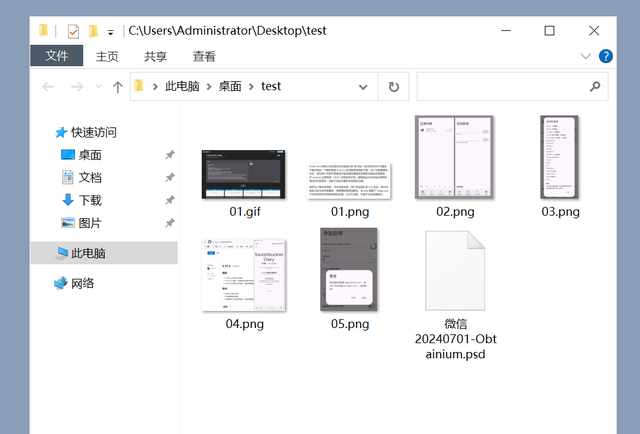
基本的操作就是这么简单,接下来就是一些优化体验的操作。
在选择文件后右键可以使用快速压缩,设置加密参数等等,没有EXE可以在功能栏里设置。
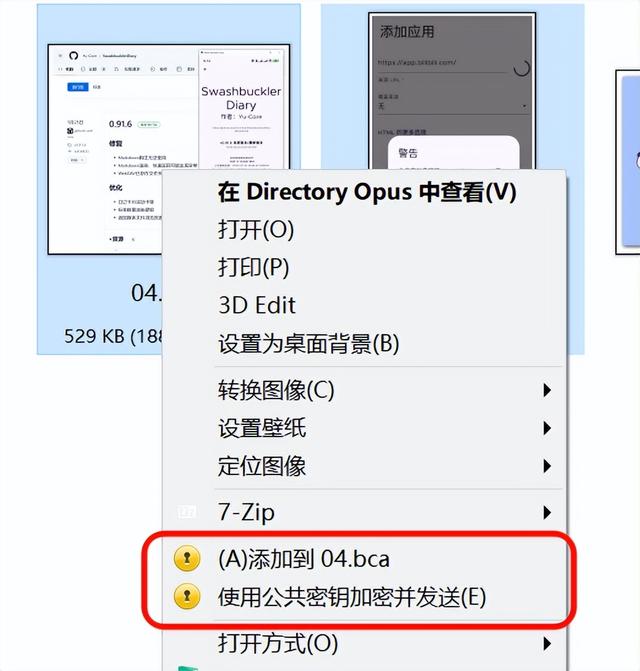

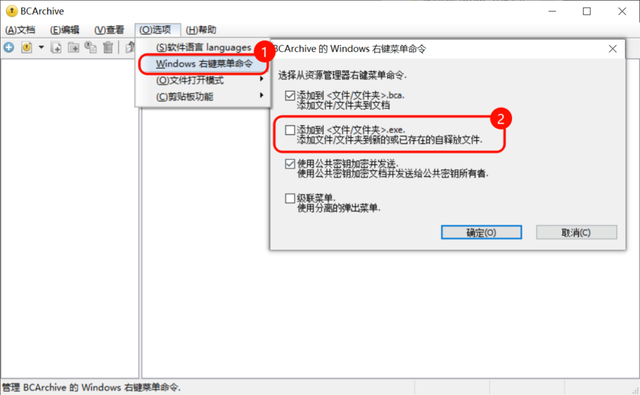
如果压缩列表里面有图片,双击可以直接查看图片内容。
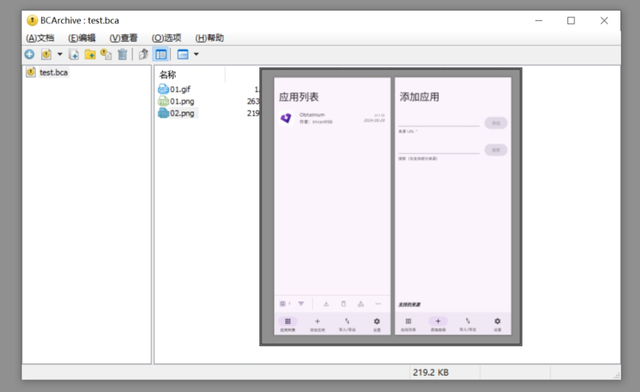
还有一个同步功能,这个同步功能在你第一次用BCArchive的时候,可能不太明白,但需要注意的是,这个同步功能有点“危险”,如果你选择了同步的文件夹,那么你选择的文件夹下就只剩下压缩档里的文件了。

它们的具体关系如下:

另外他还可以设置多个密码,这样在分享的时候,你可以给不同的人和论坛设置不同的密码,这样你就可以追踪文件是从哪里流传出来的了。
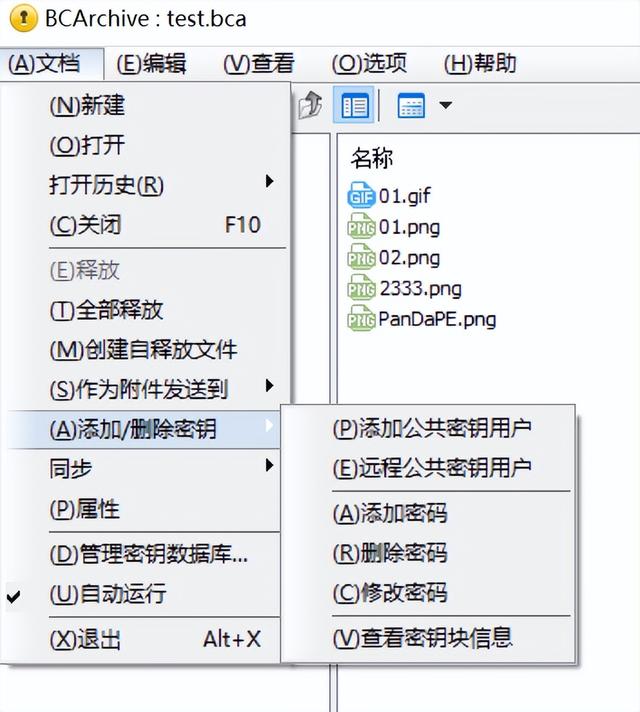
除了这些,BCArchive还有公钥的设计,这个能用上的话基本就告别小白阶段了,大家感兴趣的话可以自己去查看一下官方的文档。
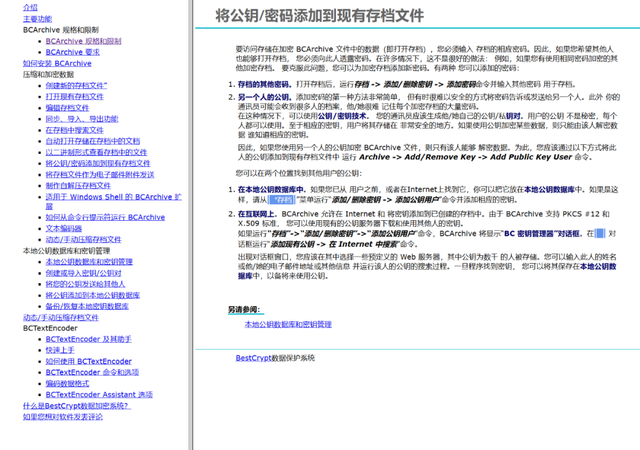
这个工具是完全免费的,支持的Windows系统范围也比较广,日常使用没啥问题。

